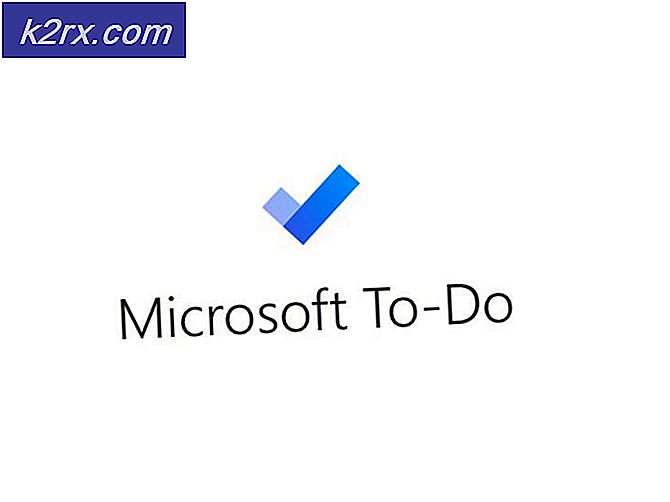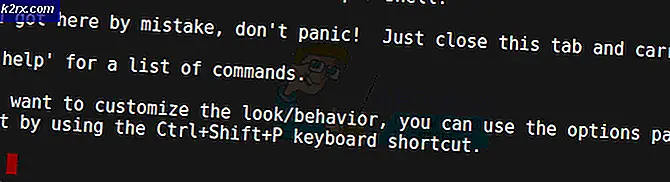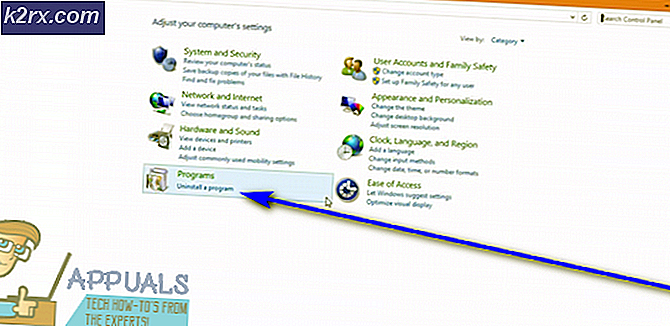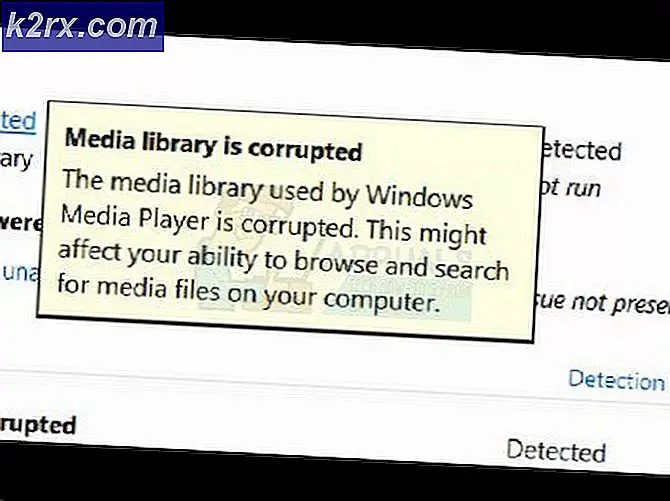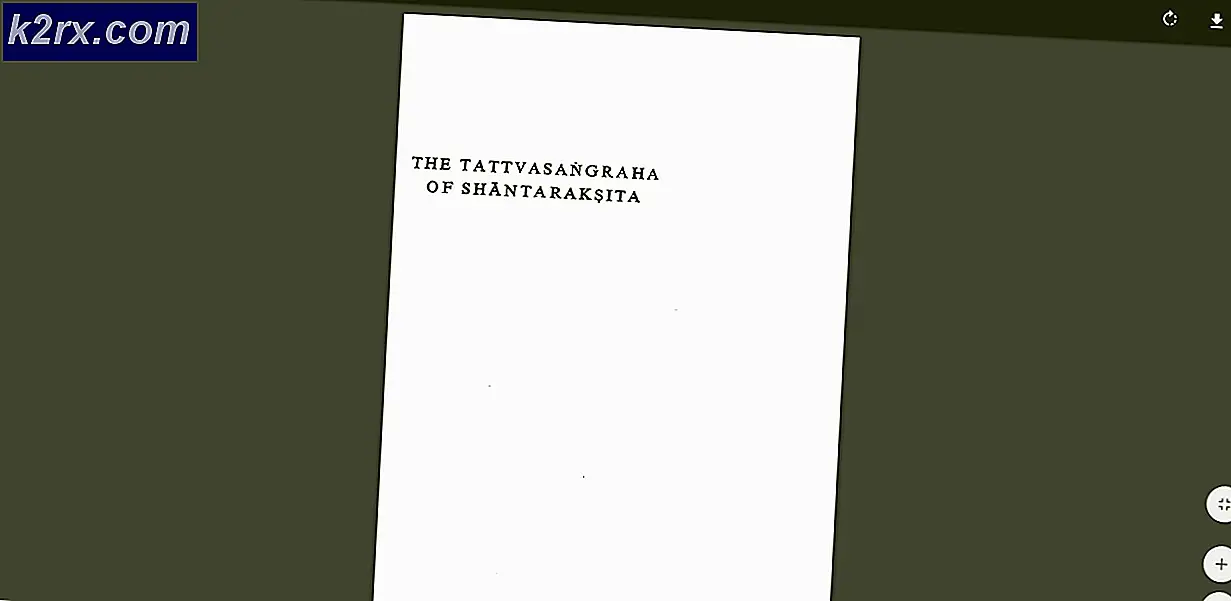Fix: Snapchat konnte nicht gesendet werden
Das Snapchat App kann nicht senden Eine Nachricht, die hauptsächlich auf eine veraltete Anwendung, einen beschädigten Cache oder eine fehlerhafte Installation der Anwendung selbst zurückzuführen ist. Der betroffene Benutzer kann keine Nachrichten an einen bestimmten Kontakt senden, kann jedoch Nachrichten von diesem bestimmten Kontakt empfangen. Es ist sehr selten, dass der betroffene Benutzer keine Nachrichten an jemanden senden kann. Selbst in einigen Randfällen erhielten die betroffenen Benutzer die Fehlermeldung, aber in Wirklichkeit wurde die Nachricht erfolgreich zugestellt.
Bevor Sie mit den Lösungen zur Behebung des Problems fortfahren, bei dem Snapchat kein Problem gesendet hat, sollten Sie überprüfen, ob es irgendwelche Probleme gibt Snapchat-Serverausfälle. Stellen Sie außerdem sicher, dass die Person, die Sie die Nachricht senden möchten, über Folgendes verfügt dich nicht blockiert. Überprüfen Sie außerdem, ob Ihre Internet funktioniert gut. Es ist eine gute Idee, ein anderes Netzwerk (eine stabile Verbindung mit besserer Geschwindigkeit) zu verwenden, um die Nachricht erneut zu senden.
Lösung 1: Aktualisieren Sie die Snapchat-App
Snapchat wird regelmäßig aktualisiert, um den sich ständig weiterentwickelnden technologischen Fortschritten gerecht zu werden und einige bekannte Fehler zu beheben. Wenn Sie eine veraltete Version der Snapchat-Anwendung verwenden, wird bei der App möglicherweise die Fehlermeldung angezeigt. In diesem Fall kann das Problem durch Aktualisieren der App auf die neueste Version behoben werden. Zur Veranschaulichung werden wir den Prozess für Android-Benutzer diskutieren.
- Öffnen Sie die Play Store App und tippen Sie auf Suchleiste.
- Jetzt Suche nach Snapchatund tippen Sie in den Suchergebnissen auf Snapchat.
- Tippen Sie nun auf die Aktualisieren Taste.
- Starten Sie nach dem Aktualisieren der App die Snapchat-App und prüfen Sie, ob der Fehler behoben ist.
Lösung 2: Melden Sie sich von der Snapchat-App ab und dann wieder an
Die fehlgeschlagene Nachricht kann auf einen vorübergehenden Software- / Kommunikationsfehler zurückzuführen sein. Um ein solches Problem auszuschließen, empfiehlt es sich, sich abzumelden und sich dann erneut bei der Snapchat-App anzumelden. Zur Veranschaulichung werden wir den Prozess für Android-Benutzer durchlaufen.
- Öffnen die Snapchat App und tippen Sie auf die Benutzersymbol (in der Nähe der oberen linken Ecke des Bildschirms).
- Tippen Sie dann auf Zahnrad-Symbol das herausbringen die Einstellungen Bildschirm.
- Scrollen Sie nun bis zum Ende nach unten und tippen Sie auf Ausloggen.
- Tippen Sie auf Nein Taste zu “Speichern Sie die Anmeldedaten" Dialog Box.
- Tippen Sie auf, um die Abmeldung zu bestätigen Ausloggen.
- Jetzt neu starten dein Telefon. Dann öffne Snapchat und EinloggenVerwenden Sie Ihre Anmeldeinformationen.
- Jetzt prüfen wenn die App frei von dem Fehler ist.
Lösung 3: Löschen von Daten und Cache der Anwendung
Wie andere Anwendungen verwendet auch Snapchat einen Cache, um Prozesse zu beschleunigen und die Benutzererfahrung zu verbessern. Wenn der App-Cache oder die Daten beschädigt sind, kann die Anwendung die Nachrichten möglicherweise nicht senden. In diesem Szenario kann das Problem durch Löschen des App-Cache und der Daten behoben werden. Zur Veranschaulichung werden wir den Prozess für Android-Benutzer diskutieren.
- Öffnen die Snapchat App und tippen Sie auf die Benutzersymbol (in der Nähe der oberen linken Ecke des Bildschirms).
- Tippen Sie nun auf die Zahnrad-Symbol das herausbringen die Einstellungen Bildschirm.
- Scrollen Sie dann bis zum Ende nach unten und tippen Sie auf Cache leeren.
- Dann prüfen wenn die App gut funktioniert.
- Wenn nicht, Ausloggen der App (wie in Lösung 2 erwähnt). Jetzt offen die Einstellungen Ihres Telefons.
- Dann tippen Sie auf Apps/Anwendungsmanager.
- Suchen Sie jetzt und tippen Sie auf Snapchat.
- Dann tippen Sie auf Stopp erzwingen und bestätigen Sie, um das Stoppen der App zu erzwingen.
- Tippen Sie nun auf Lager.
- Tippen Sie dann auf Cache löschen und dann auf Daten löschen.
- Jetzt neu starten Ihr Telefon und starten Sie dann die Snapchat-App, um zu überprüfen, ob sie ordnungsgemäß funktioniert.
Lösung 4: Installieren Sie Snapchat neu
Wenn bisher nichts für Sie funktioniert hat, kann die Hauptursache des Problems die beschädigte Installation der Anwendung selbst sein. Wenn Ihre Anwendung dies unterstützt, empfiehlt es sich, vor der Deinstallation der App ein Downgrade der App-Version durchzuführen (wenn das Problem nach einem fehlerhaften Update aufgetreten ist). Zur Erläuterung werden wir den Prozess der Neuinstallation für Android-Benutzer durchlaufen.
- Öffnen die Einstellungen von Ihrem Telefon und tippen Sie auf Apps/Anwendungsmanager.
- Dann tippen Sie auf Snapchat.
- Tippen Sie nun auf die Schaltfläche deinstallieren und bestätigen Sie dann, um die App zu deinstallieren.
- Jetzt neu starten Ihr Telefon und installieren Sie dann Snapchat aus dem Play Store neu.